在使用word制作試卷的時(shí)候,不可避免的會(huì)制作一些填空題和選擇題題型。比如,填空題:通常,我們會(huì)在需要填寫答案的地方,輸入一條橫線,作為學(xué)生填寫的區(qū)域。選擇題:每次編輯選擇題A、B、C、D總是對(duì)不齊,而是手動(dòng)去敲空格進(jìn)行對(duì)齊。遇到這些問(wèn)題時(shí),我們有什么快捷方法快速地來(lái)實(shí)現(xiàn)呢?接下來(lái),將一一為大家進(jìn)行分享。
01
制作試卷填空題
一般情況下,我猜許多小伙伴可能會(huì)用以下兩種方法:方法一:將輸入法切換到英文輸入狀態(tài),然后按住shift鍵的同時(shí),按下“-”減號(hào)鍵,即輸入橫線。
![]()
方法二:首先,在需要輸入橫線的地方,輸入多個(gè)空格,然后選中這些連續(xù)的空格,在格式工具欄中單擊“下劃線”按鈕,即可生成橫線。
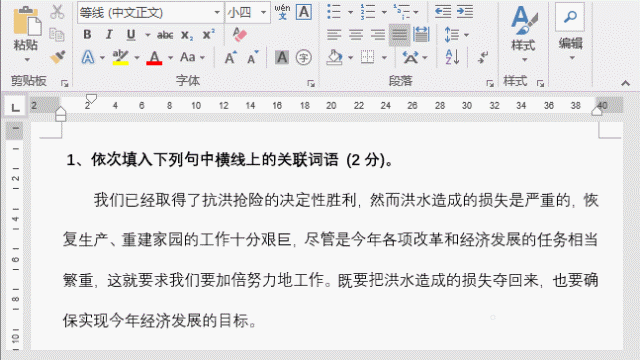
但是,一般我們?cè)嚲淼奶羁疹}型較多,如果采用以上兩種方法制作,很明顯效率并不會(huì)快。因此,這些方法只能針對(duì)填空題較少的情況比較適用。那么,想要提高效率,橫線該如何輸入呢?今天,我們用“查找與替換”就可以輕松解決這個(gè)問(wèn)題。(1)首先選中要留空的文字(可按住Ctrl鍵進(jìn)行多選),設(shè)置文字顏色為“白色”。
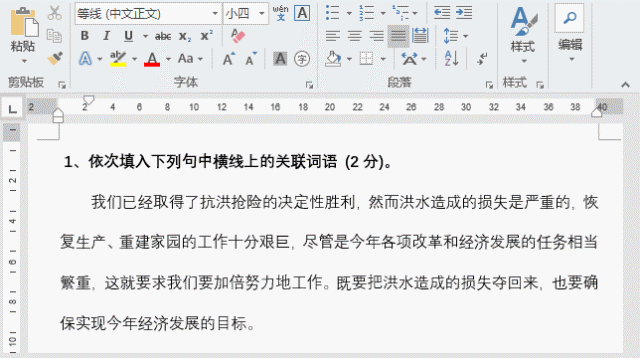
(2)選擇【開始】-【替換】命令,打開“查找替換”對(duì)話框。將鼠標(biāo)光標(biāo)定位于“查找內(nèi)容”文本框中,然后單擊“更多”按鈕。選擇“格式”—“字體”,在打開的對(duì)話框中設(shè)置“字體顏色”為白色。(3)返回”查找和替換”對(duì)話框,將光標(biāo)定位于“替換為”文本框中,再次選擇“格式”—“字體”,設(shè)置”下劃線類型”為_____,“下劃線顏”為“黑色”,然后依次單擊【確定】-【全部替換】按鈕即可,效果如圖所示。
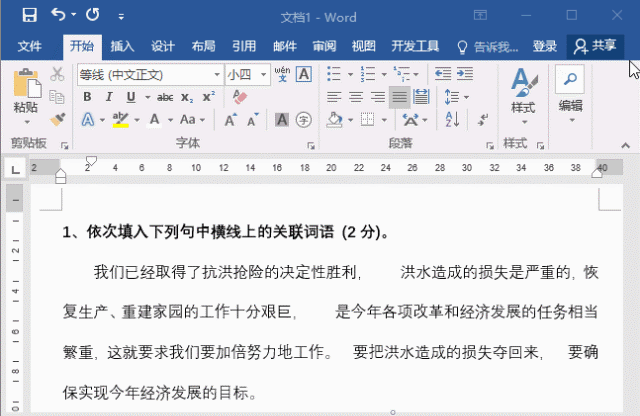
02
制作試卷選擇題Word中,制作試卷選擇題可以利用制表符和表格2種方法快速制作,分別介紹如下:1. 利用制表符制作試卷選擇題對(duì)齊,Word中有一種快捷方法。它就是——制表符。具體操作如下:(1)先輸入所有選擇題題干和選項(xiàng)答案內(nèi)容。然后選擇文本,點(diǎn)擊一下標(biāo)尺的下沿添加一個(gè)制表位。(2)在選項(xiàng)A-B,C-D中間位置按【Tab】鍵添加一個(gè)制表符,此時(shí)將把光標(biāo)后邊的文字移到與標(biāo)尺制表位對(duì)齊。
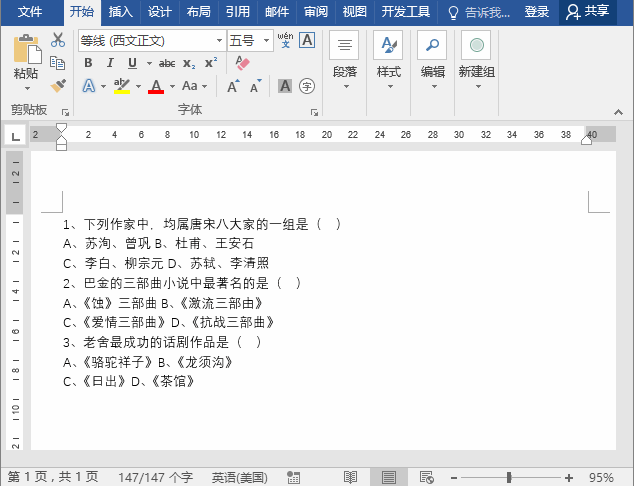
提示:選擇所有文本后,拖拽調(diào)節(jié)標(biāo)尺上的制表位,還能再次快速調(diào)整右側(cè)文字的對(duì)齊位置。制表符顯示與隱藏:點(diǎn)擊【文件】-【選項(xiàng)】-【顯示】,勾選或取消勾選“制表符”復(fù)選框即可。
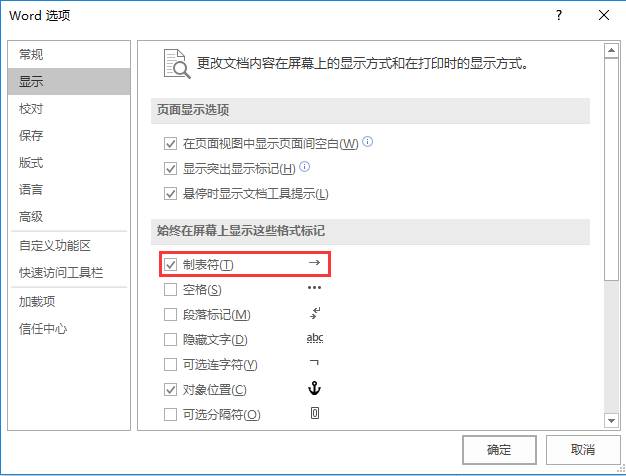
以上就是今天分享的全部?jī)?nèi)容!






